[视频]CAD怎么用切线画圆?
关于陈金飞CAD怎么用切线画圆?,期待您的经验分享,当代劳模,所有人都应该向你学习
!
更新:2024-03-26 20:54:28原创经验
来自百度https://www.baidu.com/的优秀用户跟小邯学制图,于2019-08-08在生活百科知识平台总结分享了一篇关于“CAD怎么用切线画圆?外卖员殴打”的经验,非常感谢跟小邯学制图的辛苦付出,他总结的解决技巧方法及常用办法如下:
 [图]2/6
[图]2/6 [图]3/6
[图]3/6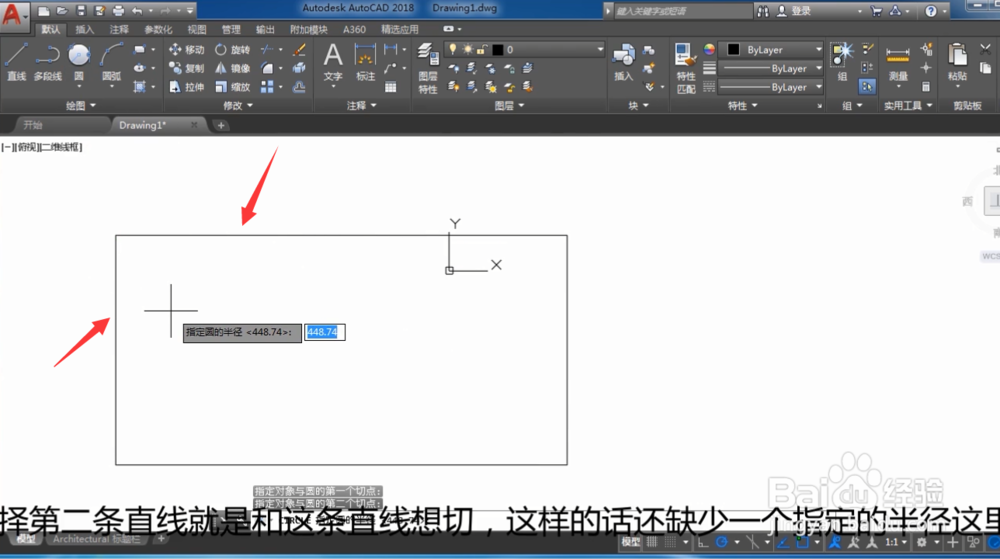 [图]4/6
[图]4/6 [图]5/6
[图]5/6 [图]6/6
[图]6/6 [图]
[图]
27762切线画圆的方法有两种,一种是选择两个切点,一种是选择三个切点,下面我们看一下具体怎么操作,
工具/原料
CAD 2018方法/步骤
1/6分步阅读首先画一个矩形,它的边可以作为切线来使用,我们选择矩形命令,然后绘制一个如图所示的矩形,
 [图]2/6
[图]2/6我们在CAD的工具栏中找到切点绘制圆的命令所在的位置,我们首先选择相切,相切,半径,如图所示,
 [图]3/6
[图]3/6然后我们依次选择图中红色箭头指示的两条边,这就是所指的两个切线,然后我们直接在键盘上输入一个半径值,
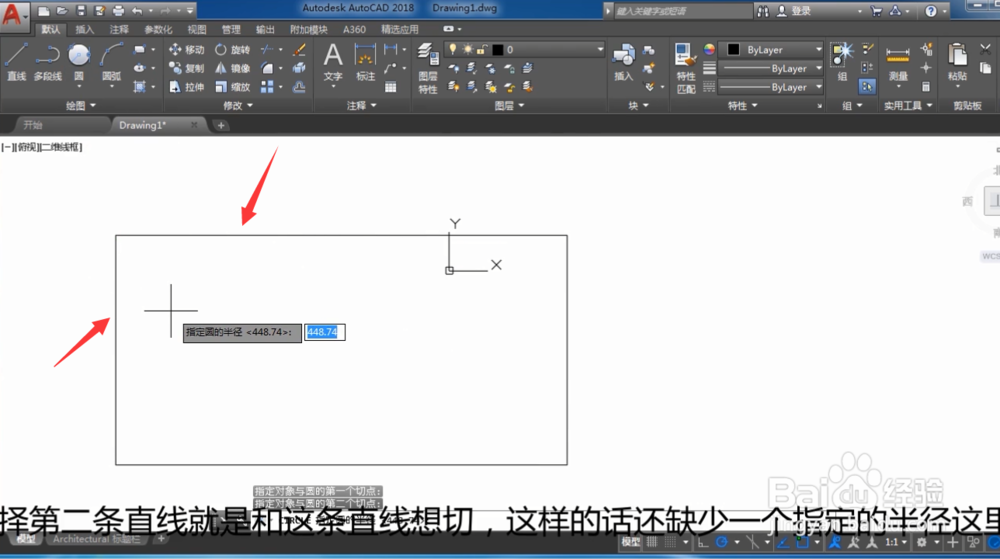 [图]4/6
[图]4/6输入完半径值以后敲击回车,我们可以看到一个和这两个边相切的圆就做好了,它的大小是由输入的半径值来决定的,
 [图]5/6
[图]5/6接着我们选择原命令中的相切,相切,相切,然后我们依次选择这个矩形的三个边,这样就得到了一个整圆,它的直径就是两个平行的边之间的距离,
 [图]6/6
[图]6/6这种画法的关键点在于,相亲命令是和已有的曲线相切,只要选择这条直线就可以,不仅限于曲线圆也可以相切,
 [图]
[图]健康/养生经验推荐
- Q[视频]这个芋头蒸肉的做法
- Q那里如何徒手锻炼腹肌--每天8分钟科学专业...
- Q哪种脸上长痘痘是什么原因
- Q怎么让蜂蜜水有哪些作用与功效
- Q问大家怎样可以长高,长高的科学方法
- Q谁知道男女都适合!腹肌撕裂者分步骤详细图解
- Q有了解日常生活怎么补肾
- Q有办法怎样才能让头发长的快
- Q在哪里痛经怎么办快速解决
- Q怎样怎样才能长高?
- Q怎么学减肥最快的十种食物
- Q求解答14种鼻型图解
- Q优秀指甲有竖纹的成因及治疗方法
- Q收藏腰间盘突出的简单锻炼方法
- Q怎样武术的基本功练习方法
- Q是什么低血压的原因及该怎么办
- Q为啥治疗颈椎病方法
- Q这种绝食(断食)减肥成功案例,10天爆瘦21...
- Q什么快速治疗口腔溃疡的方法
- Q[视频]哪的生僻字怎么输入
- Q红米note10如何设置永不息屏?
- Q哈尼熊的神启道具如何获得?
- Q[视频]有多少win10怎么设置任务栏透明
已有 39583 位经验达人注册
已帮助 220141 人解决了问题


